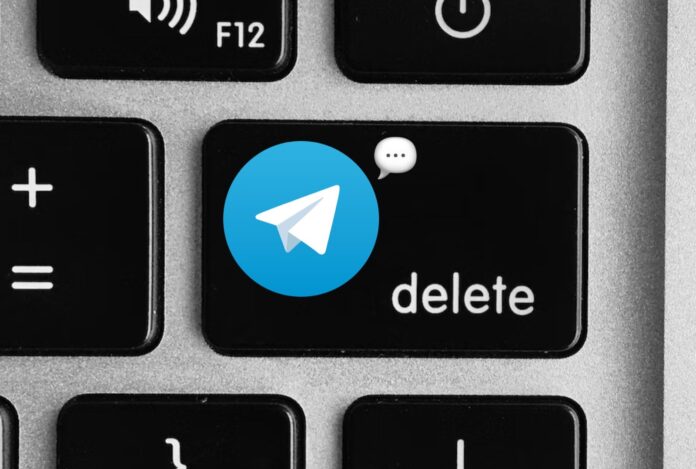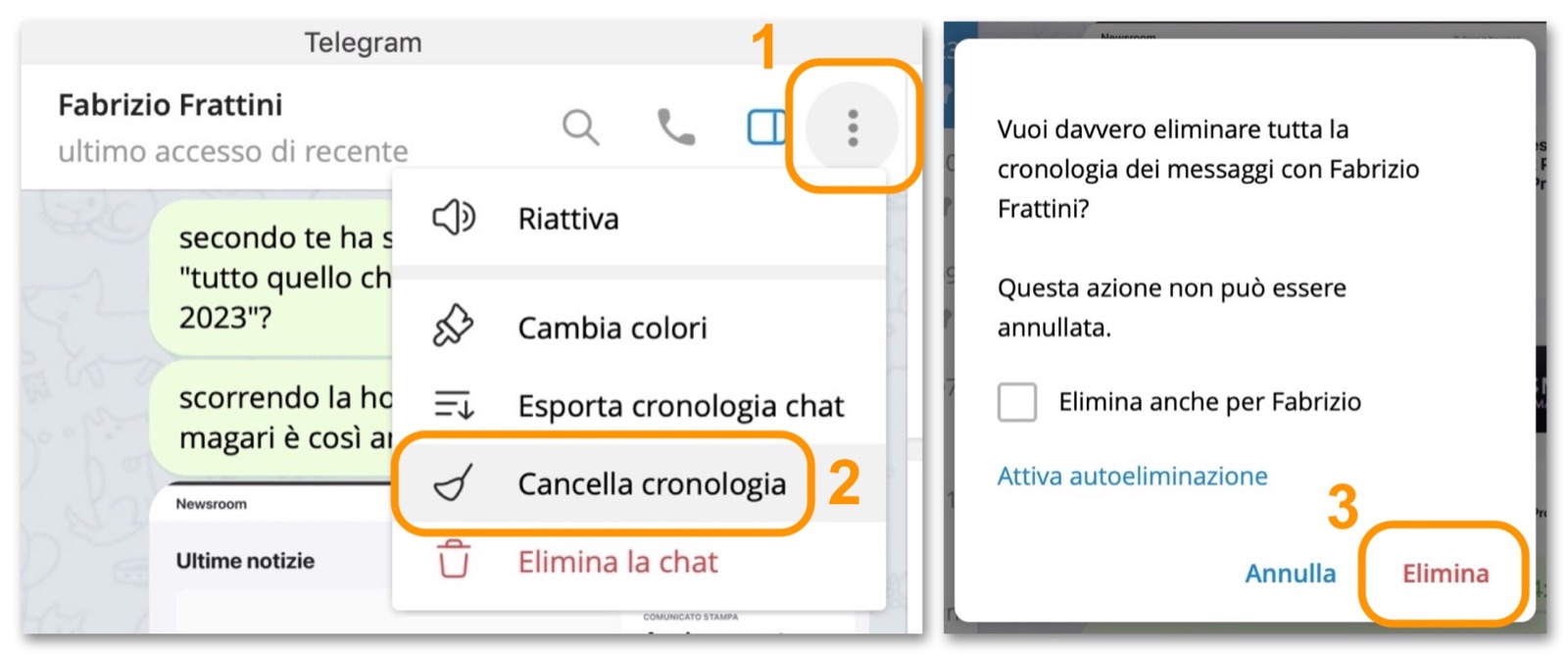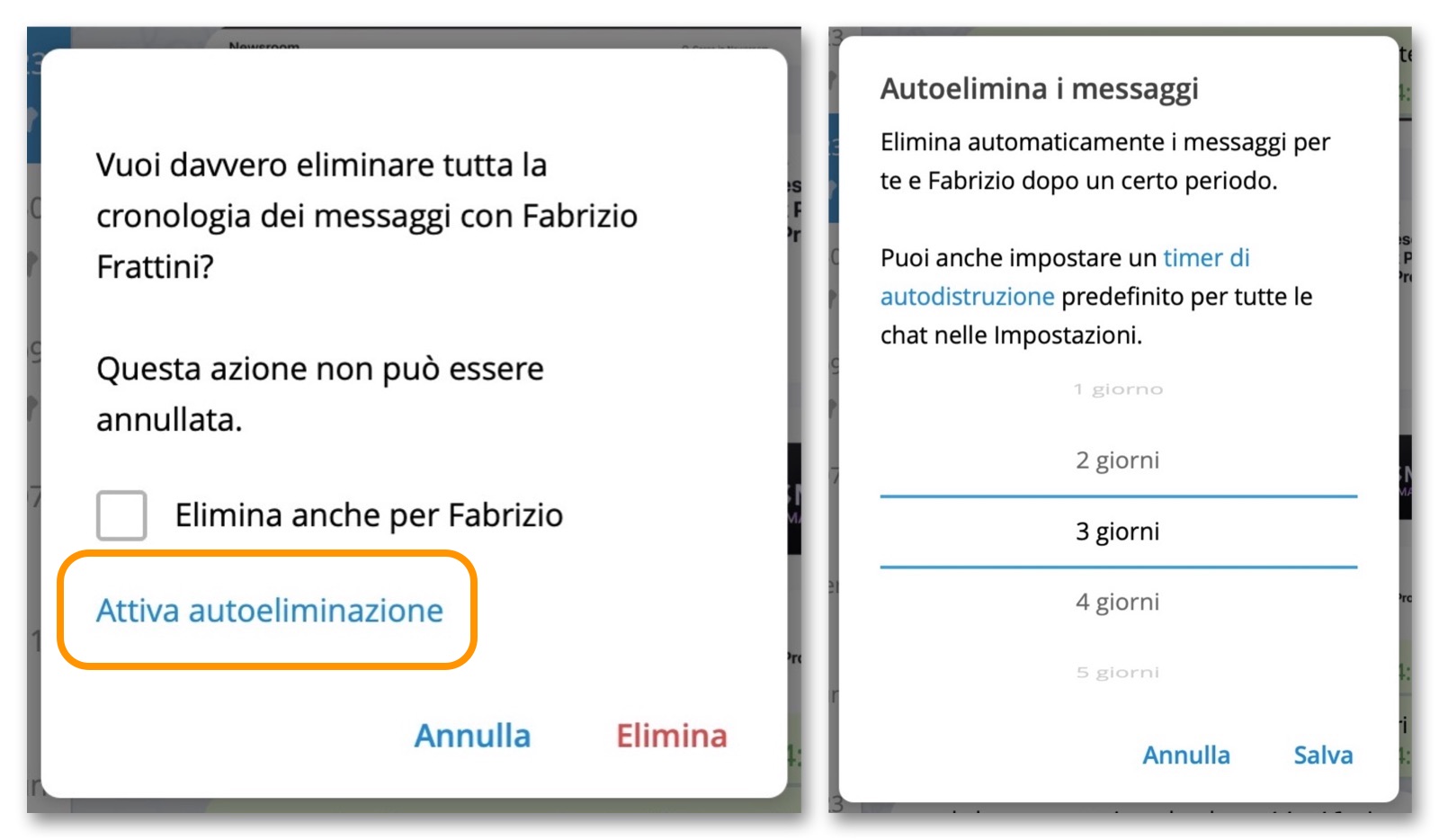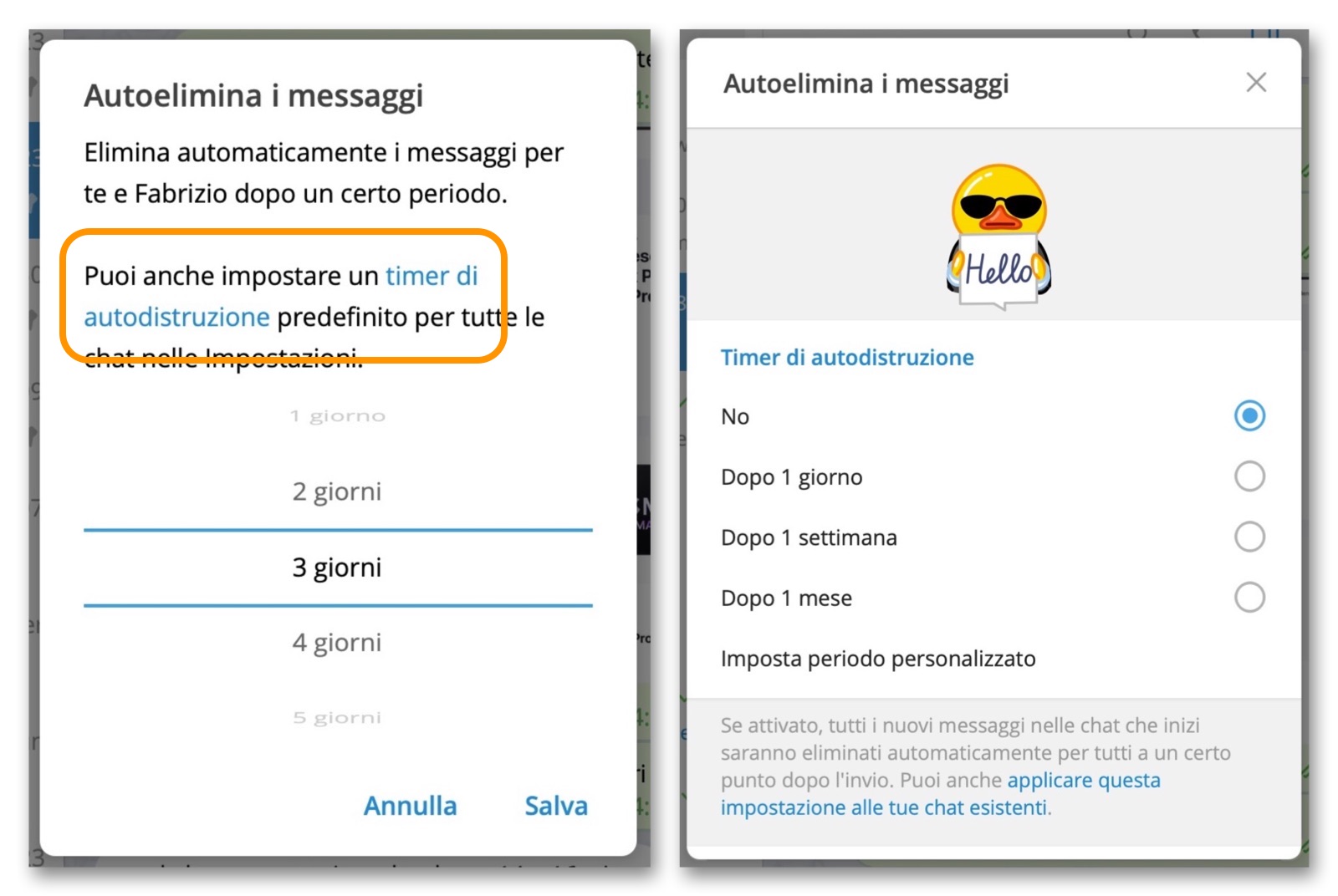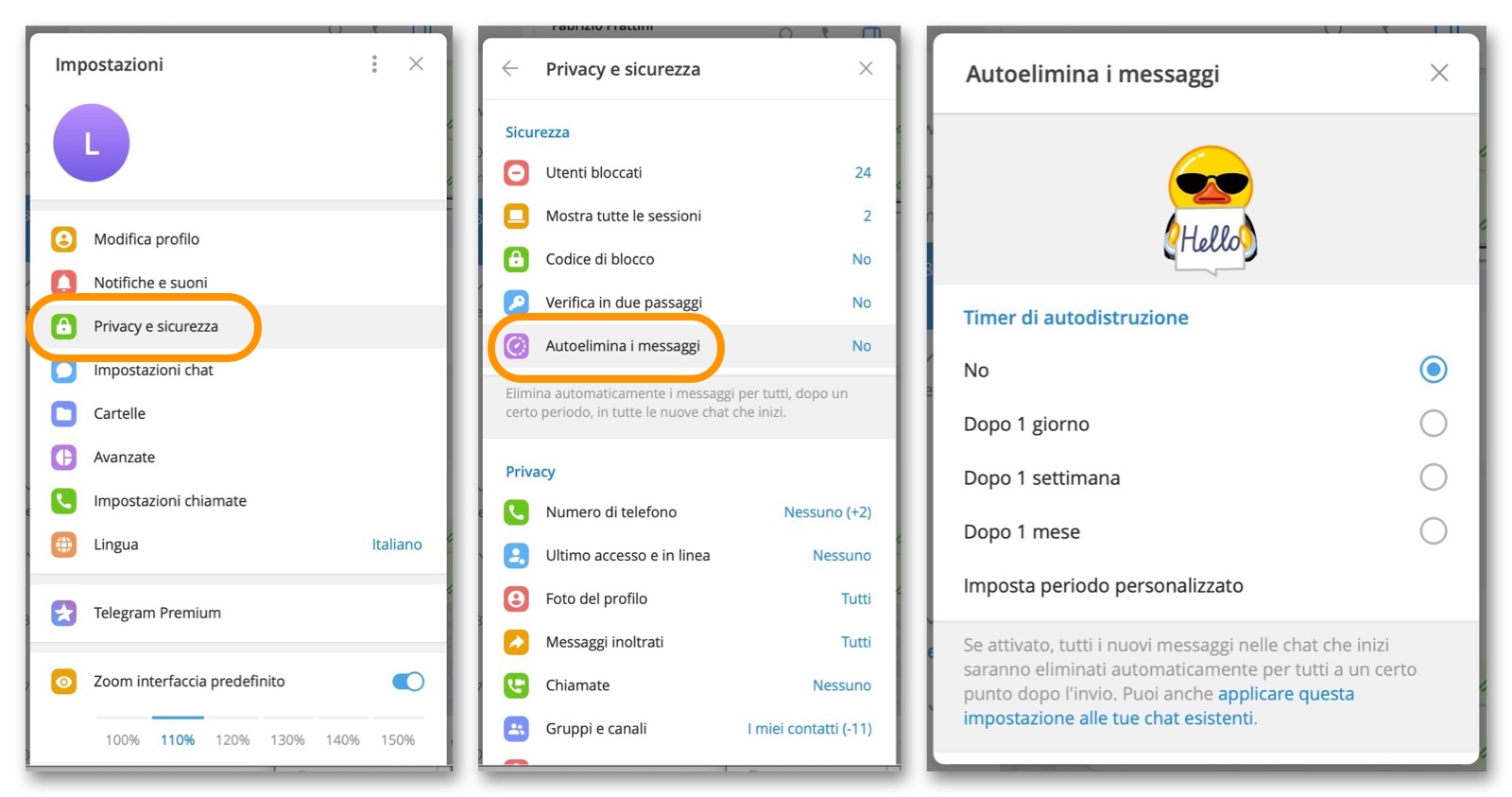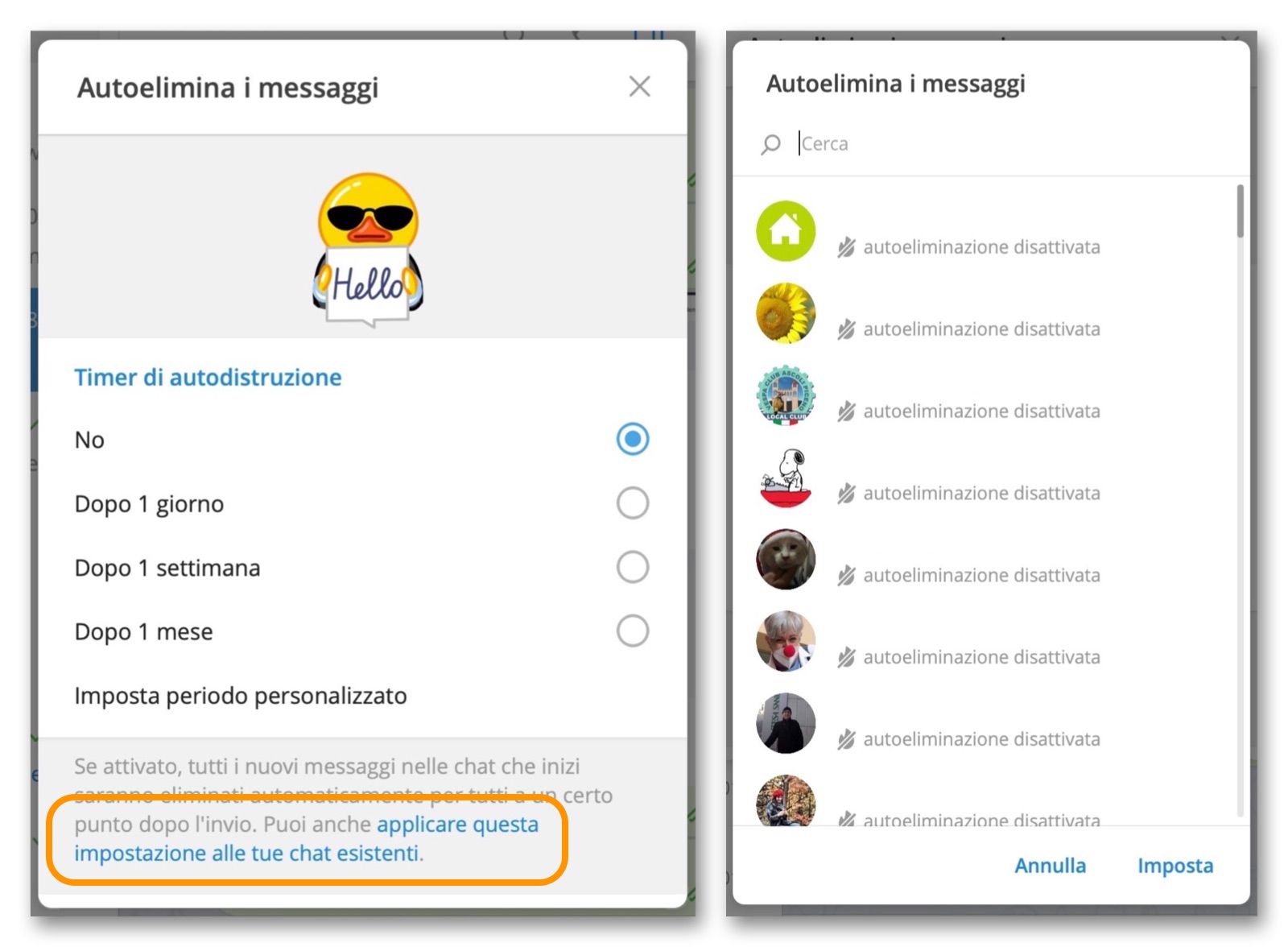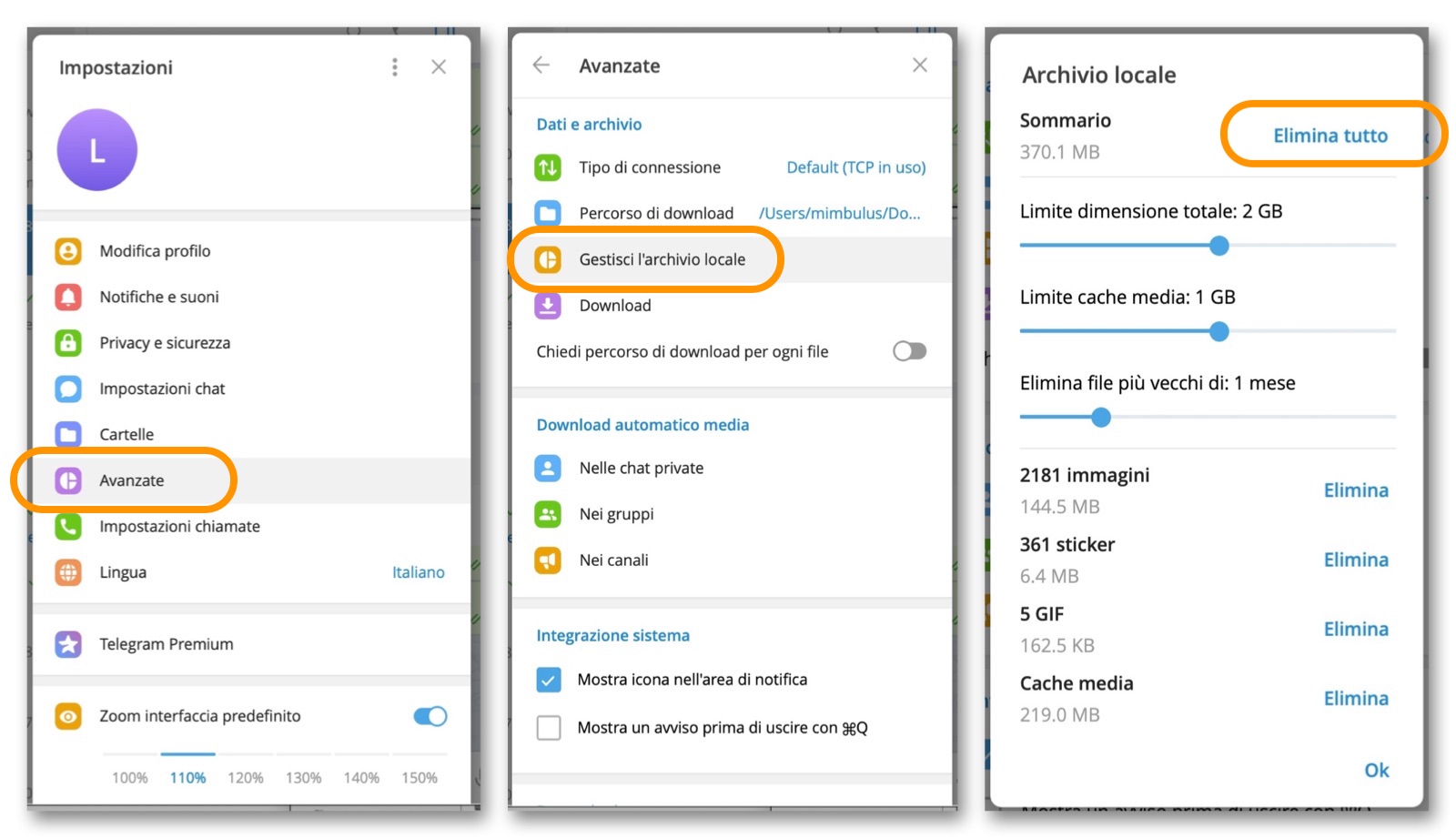Vuoi per la privacy, o perché si è maniaci della pulizia anche nell’emisfero digitale della propria vita; ma chi usa Telegram forse non sa che può liberarsi della cronologia delle chat senza dover far nulla, se non attivare alcune impostazioni che facciano poi il lavoro sporco al proprio posto.
Il procedimento è lo stesso su iPhone, iPad, Mac, computer Windows, Android e tutti quei dispositivi dove è possibile installare l’app ufficiale di Telegram, e si possono scegliere sostanzialmente tre strade: attivare cioè l’autoeliminazione dei nelle singole chat, oppure su tutte quelle che verranno a crearsi da quel momento in avanti. Oppure, in un click, si può attivare retroattivamente a tutte quelle esistenti (o alcune di esse con una rapida selezione).
Con questa guida vi mostriamo come fare in ciascuno di questi casi.
Come cancellare la cronologia di una chat in tre click
Aprite la chat interessata, accedete al menu opzioni (i tre puntini verticali) e cliccate su Cancella cronologia.
Nella finestra seguente potete decidere di cancellare in un solo click tutti i messaggi soltanto per voi stessi (cliccando sul pulsante rosso Elimina) oppure, attivando la specifica casella, potete far sparire l’intera cronologia anche al destinatario.
Attivare l’autoeliminazione dei messaggi in una sola chat…
Se invece volete attivare l’autoeliminazione per quella chat, anziché il tasto rosso Elimina, cliccate sulla voce Attiva autoeliminazione in blu.
Dalla nuova schermata selezionate il periodo di tempo dopo il quale l’app deve cancellare i messaggi scegliendo tra 1-6 giorni, 1-3 settimane, 1-6 mesi oppure dopo 1 anno.
…oppure per tutte le nuove chat
Se volete invece attivare l’autodistruzione dei messaggi per tutte le chat, arrivati a questo punto non dovete far altro che cliccare sulla voce Timer di autodistruzione in blu.
La schermata che segue si può raggiungere anche passando per le Impostazioni di Telegram dalla sezione Privacy e sicurezza > Autoelimina i messaggi.
È possibile impostare il timer dopo 1 giorno, 1 settimana, 1 mese oppure si può scegliere un periodo personalizzato fino a massimo 1 anno.
Anche per le chat esistenti
Nella medesima finestra di Impostazioni > Privacy e sicurezza > Autoelimina i messaggi è presente anche la voce applicare questa impostazione alle tue chat esistenti in blu: cliccandola, sarà possibile selezionare una per una tutte le chat per le quali si vuole attivare questa impostazione.
Bonus: archivio leggero
Come dicevamo in apertura, l’autodistruzione delle chat è utile in ottica di privacy (se lo stesso dispositivo viene usato da più persone) e pulizia della cronologia testuale, ma in termini di archivio non si recupera granché perché i messaggi pesano pochissimo. Se il vostro obiettivo è mantenere l’app leggera allora dovreste invece regolare un’altra opzione.
Ci è successo proprio qualche giorno fa, quando uno dei nostri genitori ci ha mostrato l’iPhone intasato. Ad occupare tutto lo spazio (circa 30 GB su 32 disponibili) c’era una sola applicazione: Telegram.
La soluzione è semplice: basta andare in Impostazioni > Avanzate > Gestisci l’archivio locale e cliccare su Elimina tutto per svuotare i file più pesanti ovvero immagini, video, file e cache media.
Prima di chiudere la finestra però è bene impostare un limite per la dimensione totale dell’app e della cache attraverso i due selettori, in modo da non ritrovarsi più con un’app che occupa decine di GB sul dispositivo.
Volendo è anche possibile attivare l’autoeliminazione dei file più vecchi di un certo periodo di tempo in modo da esser certi che l’app viaggi sempre leggera.
Concludiamo facendo notare che l’eliminazione dei file non ha niente a che vedere con le chat, perché saranno sempre recuperabili: se ce ne sarà il bisogno basterà ritrovarli lungo la cronologia (o più facilmente dalla sezione file della chat) e scaricarli di nuovo.
Altre guide…
Su Macitynet trovi centinaia di tutorial su iPhone, iPad, Mac e Apple Watch: clicca sul nome del dispositivo che ti interessa per sfogliarli tutti.